開始管理您的專案
Azure DevOps Services | Azure DevOps Server 2022 - Azure DevOps Server 2019
在大部分的 Azure DevOps Services 中,您可以開始使用服務,並隨用設定資源。 不需要前置工作。 大部分的設定都會定義預設值。
如果您已建立專案或已新增至 專案管理員 群組,請熟悉您負責的系統管理工作。 您可能想要執行一些工作,以確保作業體驗順暢。
先決條件
| 類別 | 要求 |
|---|---|
| 權限 | 專案管理員 安全組的成員。 |
注意
本文提供 Project Administrators 群組成員應該檢閱並參與的工作概觀。 如需專案集合系統管理員群組成員所要執行之工作的資訊,請參閱管理您的組織或專案集合。
將使用者新增至您的專案
您可以將使用者新增至小組或專案,以便他們參與小組和專案。 用戶可以新增至多個小組和專案。
已新增至組織的使用者,可以藉由將使用者新增至小組或邀請他們參與專案,輕鬆地新增至專案。
小組管理員可以將使用者新增至其小組,以自動將它們新增至專案。 藉由將使用者新增至小組,您可以讓小組特定的工具了解他們,例如小組安全組、小組成員小工具,以及短期衝刺容量規劃工具。 若要深入瞭解小組,請參閱 關於小組和敏捷式工具。
Project Administrators 群組的成員可以將使用者新增至專案。 將使用者新增至小組或專案會自動將它們新增至項目的 參與者 群組。 此群組的成員具有參與工作專案、程式代碼、組建和發行所需的大部分功能許可權。 如需默認許可權的概觀,請參閱 默認許可權快速參考。
一旦使用者新增至專案或組織,您就可以從任何人員選擇器工具瀏覽其顯示名稱或使用者名稱(電子郵件別名)。 使用者可以連線到專案,並存取可透過支援的用戶端或入口網站取得的功能。
如需詳細資訊,請參閱下列文章:
共用您的專案願景,設定專案Wiki
每個專案都有一個摘要頁面,可用於透過 自述文件 共享資訊。 或者,將使用者重新導向至專案Wiki。 對於不熟悉您專案的用戶,建議您 設定專案摘要頁面。 或者,您可以 布建Wiki。 使用這些功能來共享專案的已建立程序和程式。
拿掉未使用的服務
若要簡化入口網站使用者介面,您可以停用選取的服務。 例如,如果您只使用項目來記錄 Bug,則停用 Boards 以外的所有服務。 如需詳細資訊,請參閱 開啟或關閉服務。
這個範例顯示 已停用測試計劃 :
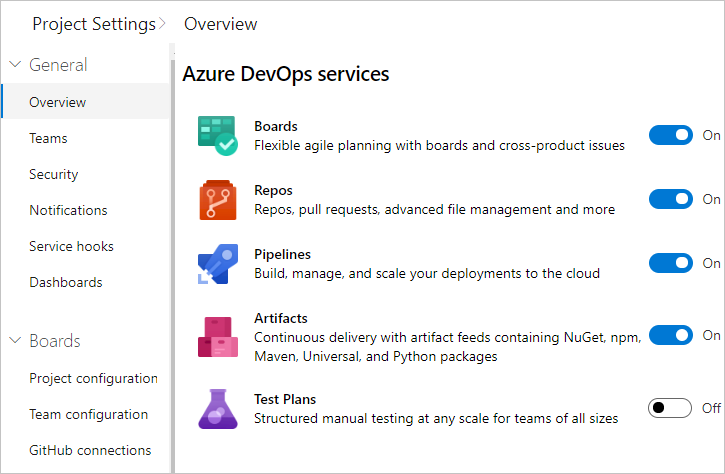
管理安全性和許可權
許可權和安全組可控制特定工作的存取權。 若要快速瞭解為專案設定的預設值,請參閱 默認許可權和存取權。
下表列出在專案層級指派的許可權。 除了 [刪除共用分析檢視] 和 [編輯未設定的共用分析檢視] 許可權之外,所有這些許可權都會授與 Project Administrators 群組的成員。 如需每個許可權的描述,請參閱 許可權和群組參考、群組。
注意
與 Analytics 相關聯的許可權需要為內部部署專案集合選取繼承的進程模型。
一般
- 刪除小組專案
- 編輯專案層級資訊
- 管理項目屬性
- 重新命名Team專案
- 隱藏工作專案更新的通知
- 更新項目可見性
- 檢視專案層級資訊
- 刪除小組專案
- 編輯專案層級資訊
- 管理項目屬性
- 重新命名Team專案
- 隱藏工作專案更新的通知
- 檢視專案層級資訊
面板
- 略過工作專案更新的規則
- 小組項目的變更程式
- 建立標籤定義
- 刪除和還原工作專案
- 將工作專案移出此專案
- 永久刪除工作專案
- 略過工作專案更新的規則
- 小組項目的變更程式
- 建立標籤定義
- 刪除和還原工作專案
- 將工作專案移出此專案
- 永久刪除工作專案
分析
- 刪除共用分析檢視
- 編輯共用分析檢視
- 檢視分析
測試計劃
- 建立測試回合
- 刪除測試回合
- 管理測試組態
- 管理測試環境
- 檢視測試回合
如需專案層級的安全性和設定許可權的詳細資訊,請檢閱下列文章:
將成員新增至 Project Administrators 群組
建立項目的人員會自動新增為專案管理員群組的成員。 此群組的成員具有管理項目組態、存放庫、管線資源、小組和所有專案層級許可權的許可權。
擁有一個以上具有系統管理許可權的人總是一個好主意。 若要將使用者新增至此群組,請參閱 變更專案層級的許可權,將成員新增至專案管理員群組。
授與或限制許可權
許可權會在下列三個層級進行管理,並透過角色型指派來管理。
- object
- 專案
- 組織或集合
身為 Project Administrators 群組的成員,您可以授與或限制所有物件和專案層級的許可權。 若要將特定工作委派給其他人,建議您將它們新增至內建或自定義安全組,或將它們新增至特定角色。 如需詳細資訊,請參閱下列文章。
檢閱和更新通知
您新增的每個項目都會預先定義一些通知。 通知是以訂用帳戶規則為基礎。 訂用帳戶來自下列區域:
- 現用或預設訂用帳戶。
- 小組、專案和組織或集合訂用帳戶是由小組管理員或專案管理員或專案集合系統管理員群組的成員所定義。
如果使用者認為他們收到太多通知,您可以指示他們 退出退出訂用帳戶。
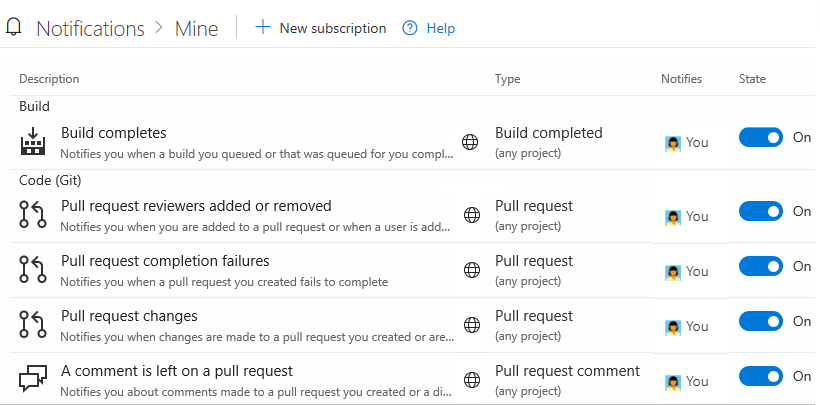
判斷可追蹤性需求
如果您使用大部分的 Azure DevOps Services—Boards、Repos、Pipelines 和 Test Plans,您會想要向小組發出警示,以取得支援端對端可追蹤性的這些功能。 若要開始使用,建議您檢閱下列文章:
設定DevOps原則
設定原則以支援整個小組的共同作業,並自動移除過時的檔案。 若要設定管理 Azure Repos、Azure Pipelines 和 Azure Test Plans 的原則,請檢閱下列文章:
設定和自定義 Azure Boards
您可以設定及自定義 Azure Boards,以支援許多商務需求來規劃和追蹤工作。 您至少應該設定下列元素:
- 依小組、產品或功能區域分組工作項目的區域路徑
- 將工作分組為短期衝刺、里程碑或其他事件特定或時間相關週期的反覆項目路徑
如果您不熟悉 Azure Boards,並想要深入瞭解您可以設定和自定義的內容,請參閱 設定和自定義 Azure Boards。
定義追蹤工作的區域和反覆項目路徑
如果您支援數個產品,您可以定義 區域路徑,依功能區域指派工作專案。 若要將工作專案指派給特定時間間隔,也稱為短期衝刺,您可以設定 反覆項目路徑。 若要使用 Scrum 工具—短期衝刺待辦專案、工作面板和小組容量—您需要設定數個短期衝刺。 如需概觀,請參閱 關於區域和反覆項目路徑。
| 反覆項目 | 區域 |
|---|---|
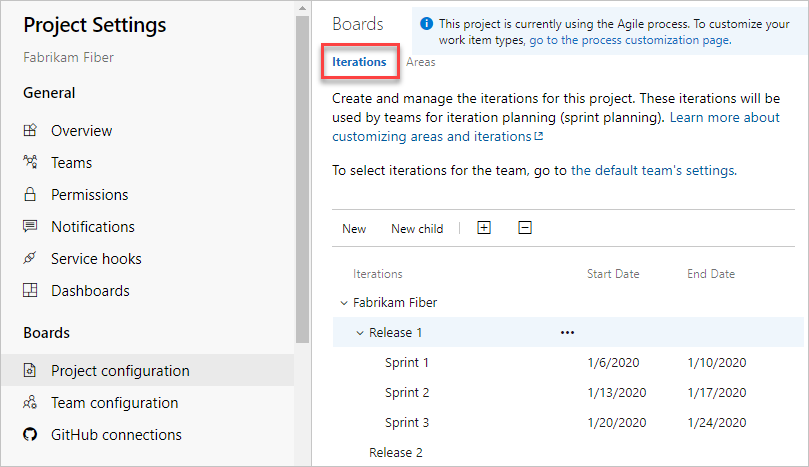
|
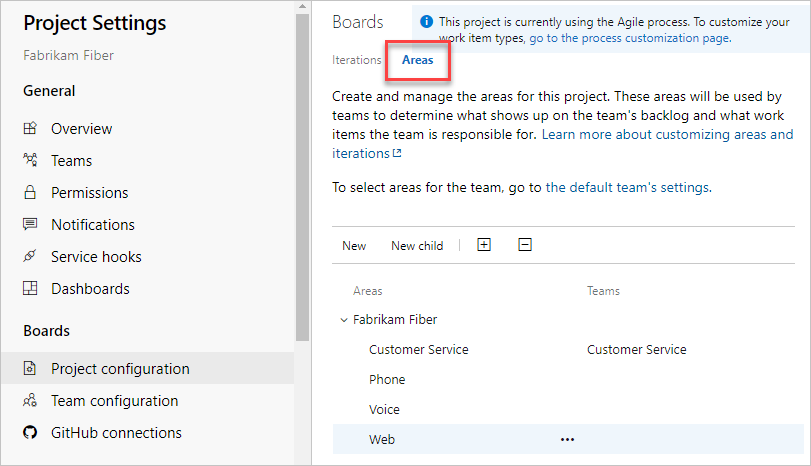
|
自訂工作追蹤程式
建立項目之後,您和您的小組可以立即開始使用所有工作追蹤工具。 但通常,一或多個使用者想要自定義體驗,以滿足一或多個商務需求。 您可以透過使用者介面輕鬆地自定義程式。 因此,您會想要為誰管理更新和評估要求建立方法。
注意
根據預設,新增至 Project Collection Administrators 安全組的組織擁有者和使用者會被授與建立、編輯和管理用來自定義工作追蹤體驗的程序的許可權。 如果您想要鎖定誰能夠執行這些工作,您可以將組織層級的許可權設定為 [拒絕]。
如需詳細資訊,請參閱下列文章:
與其他服務整合
Azure DevOps 支援與 Azure、GitHub 和其他許多服務整合。 身為 Project Administrators 群組的成員,您可以設定與其中許多服務的整合。 如需詳細資訊,請參閱下列文章。
Microsoft Teams 整合:
Slack 整合:
新增小組以調整您的專案
隨著組織成長,建議您新增小組來調整您的專案。 每個小組都能 存取自己的一組可自定義敏捷工具。
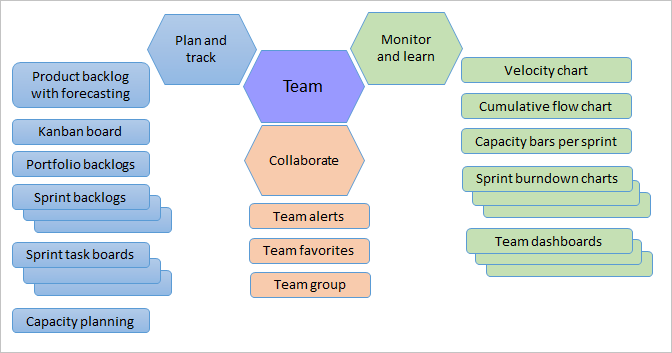
如需詳細資訊,請參閱下列文章: